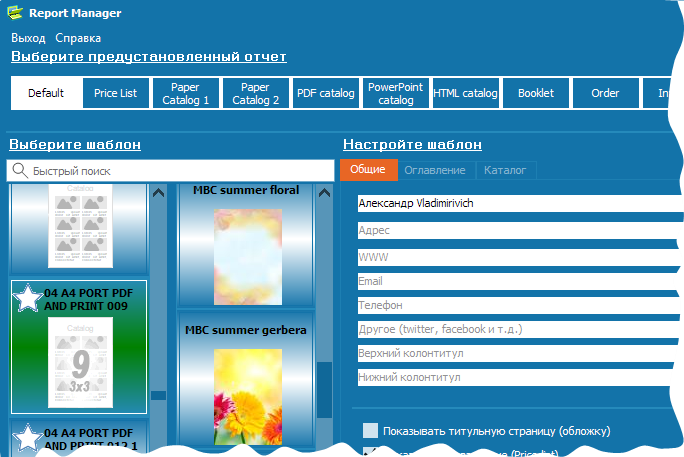В этой статье описаны основные принципы работы с шаблонами каталогов в программе MyBusinessCatalog
Какие каталоги формирует MyBusinessCatalog
Все каталоги, прайс-листы, брошюры и прочие документы в MyBusinessCatalog формируются на основе шаблонов.
Печатный каталог
PDF каталог
Прайс-лист
HTML-каталог
Буклет
Презентация - каталог в формате PowerPoint
Видеокаталог для Youtube
Мини-видео-каталоги для социальных сетей (например Вконтакте или Инстаграм)
а так же - формы заказа, коммерческого предложения и счета. (полный список электронных каталогов)
Выбор шаблона

Каждый тип документа имеет свое окно для предосмотра с выбором подходящих именно для этого типа шаблонами.
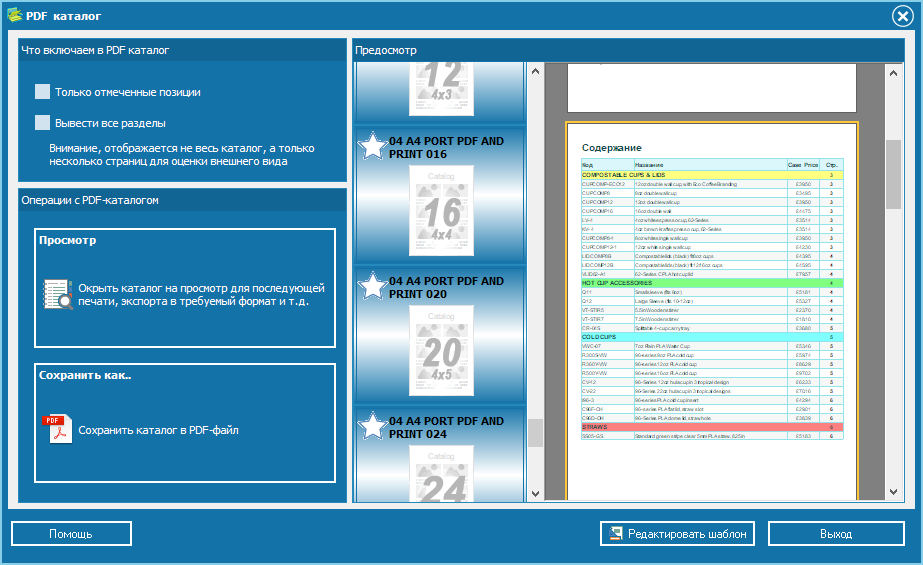
Так же, в зависимости от типа документа, в соответствующих окнах предоставляются разный набор действий.
Например, для PDF каталога под рукой предосмотр, сохранение, публикация на сайте, отсылка клиенту по email, для печатного каталога - печать, видео-каталога - опции для видеорежимов и т.д.
Именно этот фактор + удобство независимой настройки каждого типа каталога и обусловливает наличие разных окон для, на первый взгляд, одинаковых по способу создания документов.
Настройка шаблонов
Итак, вы выбрали тип документа, который бы вам хотелось сделать, и выбрали шаблон из предлагаемого списка.
После установки MyBusinessCatalog, в вашем распоряжении множество шаблонов для разных задач. Каждый шаблон имеет около 150-ти настроек, которые подробно описаны в этом руководстве.
На первом этапе, следует понимать, что вы выбираете в принципе подходящий под ваши товары шаблон.
Например, прайс-лист может быть классическим, с картинками, фото групп и т.д., каталог может иметь 2-4 крупных фото на страницу с подробным описанием, штрих-кодом и маркетинговым блоком, а может и 100 мелких с названиями и ценой, буклет может отображать много фото товара в разных ракурсах или иметь одно фото. Не говоря уже о многообразии фоновых картинок, включении в документ формы заказа, описания условий и т.д.
Когда шаблон выбран и в целом вас устраивает, нажмите кнопку "дизайнер" (или "редактор").
Откроется окно в большим количеством настроек, и вот тут вы уже можете идеально настроить под свои задачи все до мелочей. Если что-то не понятно, смело жмите ближайшую кнопку “справка” и получите исчерпывающую информацию.
Подробно этот вопрос описан в разделе Менеджер шаблонов